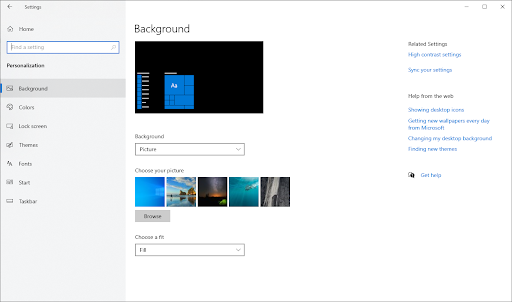মাউস ত্বরণ, যা পয়েন্টার যথার্থ হিসাবেও পরিচিত, এটি এমন একটি বৈশিষ্ট্য যা এক্সপি দিন থেকে উইন্ডোজে রয়েছে। এটি লোকদের তাদের কার্সার নিয়ন্ত্রণে আরও বেশি নিয়ন্ত্রণ বোধ করতে সহায়তা করার অভিপ্রায় নিয়ে বাস্তবায়িত হয়েছিল, তবে, গেমিং করার সময় এটি আপনাকে গুরুতরভাবে ফেলে দিতে পারে।

অনেক গেম বিশেষজ্ঞরা আপনাকে সুপারিশ করে মাউস ত্বরণ বন্ধ করুন ভিডিও গেম খেললে। তবে এটি কীভাবে করা যায় তা সকলেই জানেন না - এটিই আমরা সাহায্য নিয়ে আসি। এই নিবন্ধে, আপনি মাউস ত্বরণ সম্পর্কে আরও জানতে পারেন, এটি কী করে এবং কীভাবে আপনি এটি আপনার লক্ষ্যকে বিঘ্নিত করা থেকে সম্পূর্ণ নিষ্ক্রিয় করতে পারেন।
উইন্ডোজ 10 এ কীভাবে দুটি আঙুলের স্ক্রোল সক্রিয় করবেন
গেমারদের কেন মাউস ত্বরণ বন্ধ করার পরামর্শ দেওয়া হচ্ছে?
আপনি যদি এমন ভিডিও গেম খেলেন যেখানে সুনির্দিষ্ট মাউস চলাচলে যেমন আপনি কোনও সুবিধা পেয়ে থাকেন, যেমন প্রথম ব্যক্তি শুটার , আপনি জানেন যে আপনার লক্ষ্যটি বিঘ্নিত হচ্ছে না তা নিশ্চিত করা কতটা গুরুত্বপূর্ণ। সুনির্দিষ্ট আন্দোলনগুলি আপনাকে আপনার প্রতিপক্ষের উপর আরও আঘাত করতে এবং আপনার গেমটিতে আরও ভাল পারফর্ম করতে দেয়।
উইন্ডোজ 10 এর মাউস ত্বরণ এমন একটি বৈশিষ্ট্য যা আপনার মাউসকে যে শারীরিক দূরত্ব থেকে সরিয়ে দেয় তার পরিবর্তে আপনার কার্সরকে গতির উপর ভিত্তি করে সরিয়ে দেয়। উদাহরণস্বরূপ, আপনি আস্তে আস্তে আপনার পুরো টেবিল জুড়ে আপনার মাউসটি সরিয়ে ফেলতে পারেন এবং এটি এখনও আপনার পর্দার একরকম ছোট তবে দ্রুত গতিবিধির মতো দূরত্বকে কভার করবে না।
টিপ : যদিও এই পদ্ধতিগুলি প্রাথমিকভাবে উইন্ডোজ 10 ডিভাইসের জন্য রচিত ছিল, সেগুলি উইন্ডোজ 8 এবং উইন্ডোজ 7 এর মতো পুরানো সিস্টেমেও প্রয়োগ করা যেতে পারে। আপনি বা আপনার পরিচিত কেউ যদি একইরকম সমস্যা ভোগ করে থাকেন তবে অবশ্যই আমাদের গাইডটি শেয়ার করুন এবং আমাদের সুপারিশ করুন!
অন্যদিকে, মাউস ত্বরণকে অক্ষম করা এটিকে এমন করে তোলে যাতে আপনার কার্সারটি আপনার মাউসের শারীরিক চলনের উপর ভিত্তি করে নির্দিষ্ট পরিমাণের দূরত্বকে সরিয়ে দেয়। ফলস্বরূপ আপনার গেমিংয়ের উদ্দেশ্য উন্নত করার ফলে এটি আপনার কার্সারের উপর আরও নিয়ন্ত্রণের ফলস্বরূপ। আপনার মাউস সরানো আরও প্রাকৃতিক বোধ করবে, গেমগুলিতে তাত্ক্ষণিক উন্নতি লাভ করবে।
মাউস ত্বরণ বন্ধ থাকার ফলে কোন জনপ্রিয় গেমগুলি উপকৃত হয়?

এমন হাজার হাজার ভিডিও গেম রয়েছে যার জন্য আপনাকে অন্যান্য খেলোয়াড়ের উপরের পারফরম্যান্সের জন্য নিজের চোখের সমন্বয়টি ভালভাবে ব্যবহার করতে হবে। এখানে কিছু উদাহরণ রয়েছে যা মাউস ত্বরণ নিয়ে আসা সমস্যাগুলি আরও ভালভাবে বুঝতে আপনাকে সহায়তা করতে পারে।
- ওভারওয়াচ । ওভারওয়াচের দ্রুতগতির গেমপ্লেটি আপনাকে আপনার গেমের শীর্ষে থাকা প্রয়োজন। এই গেমটিতে, প্রতিটি মুহুর্ত গণনা করা হয়। মাউস ত্বরণ আপনাকে ছুঁড়ে ফেলার কারণে আপনার লক্ষ্যটি সামঞ্জস্য করার চেষ্টা করার সময় যে কোনও সময় নষ্ট করা আপনাকে কোনও ম্যাচ হারাতে পারে।
- ফরটনেট ব্যাটাল রয়্যাল । সতর্কতার সাথে প্রয়োজনের সাথে দ্রুত গতির বিল্ডিং উপাদানগুলিকে একত্রিত করে ফোর্টনিটকে একটি অত্যন্ত উত্তেজনাপূর্ণ গেম করে তোলে। তৃতীয় ব্যক্তির খেলা হওয়া সত্ত্বেও, আপনার মাউস চলাচলকে নিয়মিতভাবে সামঞ্জস্য করা আপনার শত্রুদের কাছ থেকে আপনার দৃষ্টি আকর্ষণ করতে পারে।
- কল অফ ডিউটি: আধুনিক যুদ্ধ । আপনার মাউসের উপর সম্পূর্ণ নিয়ন্ত্রণ থাকলে এই নতুন এফপিএস অভিজ্ঞতাটি সবচেয়ে উপভোগযোগ্য। একটি মিশন হারাতে কারণ আপনি নিজের মাউসটিকে দ্রুত যথেষ্ট স্থানান্তরিত করেন নি - বা এটি খুব দ্রুত সরিয়ে নিয়েছেন - - হতাশ হতে পারে।
আপনি মাউস ত্বরণ চালু রাখতে চান কেন
হ্যাঁ আমরা ঠিক এর অসুবিধাগুলি বর্ণনা করেছেন মাউস ত্বরণ - তবে, কিছু লোকের পক্ষে বৈশিষ্ট্যটি চালু রাখা ভাল।
আপনি যদি একটি ছোট স্থানের মধ্যে সীমাবদ্ধ থাকেন, উদাহরণস্বরূপ, একটি ছোট মাউস প্যাড বা আপনার টেবিলে পর্যাপ্ত জায়গা না থাকলে আপনার মাউস ত্বরণকে সক্ষম করে রাখার কথা বিবেচনা করা উচিত। এটি এটিকে তৈরি করে যাতে আপনার মাউসকে আরও দ্রুত চালিয়ে আপনি আপনার স্ক্রিনে আরও বেশি দূরত্ব কাটাতে পারেন।
এটি অবশ্যই কিছুটা অভ্যস্ত হয়ে ওঠে তবে আপনি নিজের শারীরিক স্থান প্রসারিত করতে না পারলে এটি আপনার পছন্দ হওয়া বৈশিষ্ট্য হিসাবে দেখা দিতে পারে। আমরা এটি চেষ্টা করে দেখুন এবং এটি কীভাবে আপনার মাউস চলাচল, আপনার গেমিংয়ের লক্ষ্য এবং আরও কীভাবে প্রভাবিত করে তা দেখার পরামর্শ দিই।
বোনাস হিসাবে, আপনি কীভাবে পারেন তার একটি সংক্ষিপ্ত গাইডকে আমরা অন্তর্ভুক্ত করেছি উইন্ডোজ 10 এ মাউস ত্বরণ চালু করুন । কেবল পরের অংশে স্ক্রোল করুন!
আপনি যদি সিদ্ধান্ত নিয়ে থাকেন যে মাউস ত্বরণ ছেড়ে দেওয়ার সময় এসেছে, তবে কার্যকরভাবে এটি অক্ষম করতে আপনি নীচের আমাদের গাইড অনুসরণ করতে পারেন। এই পদক্ষেপগুলি অনুসরণ করা অত্যন্ত সহজ, উইন্ডোজ 10 পূর্বের জ্ঞান ছাড়াই যে কাউকে অযাচিত বৈশিষ্ট্য থেকে দ্রুত মুক্তি পেতে দেয়।
এখনই শুরু করা যাক!
পদক্ষেপ 1. কন্ট্রোল প্যানেল খুলুন

আপনার মাউস সেটিংস দ্রুত সমন্বয় করার জন্য আপনাকে প্রথমে যা করতে হবে তা হ'ল ক্লাসিক কন্ট্রোল প্যানেলটি খুলুন। এটি তাদের মতো হতে পারে যারা উইন্ডোজ 7 বা এমনকি উইন্ডোজ ভিস্তার মতো পুরানো সিস্টেম ব্যবহার করেছেন।
এই প্যানেলটি বেশিরভাগ সেটিংস অ্যাপ্লিকেশন দ্বারা প্রতিস্থাপন করা হয়েছিল, এটি এখনও উইন্ডোজ 10 এ ব্যবহারের জন্য উপলব্ধ। আপনাকে প্রথমে যা করতে হবে তা হল টিপুন উইন্ডোজ + আর একসাথে আপনার কীবোর্ডে কীগুলি। এটি কেবল রান নামে একটি ইউটিলিটি আনবে।
আপনার এই উইন্ডোতে একটি টাইপযোগ্য ক্ষেত্র দেখতে হবে। শব্দে টাইপ করুন নিয়ন্ত্রণ এবং ঠিক আছে বোতাম টিপুন। আপনার স্ক্রিনে কন্ট্রোল প্যানেলটি অবিলম্বে খোলা থাকা উচিত।
পদক্ষেপ 2. আপনার মাউস সেটিংস নেভিগেট

কন্ট্রোল প্যানেলে থাকা অবস্থায়, আপনার মাউস কীভাবে কাজ করে তা সংশোধন করতে আপনাকে সঠিক সেটিং এ নেভিগেট করতে হবে। প্রথমত, আমাদের গাইডের সাথে লাইনে থাকার জন্য, নিশ্চিত হয়ে নিন যে আপনার দর্শন মোড সেট করা আছে বিভাগসমূহ । আপনি এটি উইন্ডোর উপরের ডানদিকে পরিবর্তন করতে পারেন।
এরপরে, এ ক্লিক করুন হার্ডওয়্যার এবং শব্দ বিভাগ। এটি করা আপনাকে মেনুগুলির আরও একটি সেট সহ একটি নতুন পৃষ্ঠায় নিয়ে যাবে। ডিভাইস এবং মুদ্রকগুলির শিরোনামের নীচে দেখুন, যেখানে আপনার একটি দেখা উচিত মাউস লিঙ্ক - কেবল এটি ক্লিক করুন।
আপনার শিরোনামে একটি নতুন উইন্ডো খুলতে হবে মাউস সম্পত্তি ।
পদক্ষেপ 3. মাউস ত্বরণ অক্ষম করুন

এখন, আপনার উচিত সঠিক উইন্ডোতে, তবে এখন সঠিক ট্যাবে। ডিফল্টরূপে, মাউস বৈশিষ্ট্যগুলি উইন্ডোটি বোতামগুলির ট্যাবটি খোলে op মাউস এক্সিলারেশন সেটিংটি এটি অবস্থিত নয়।
আপনাকে যা করতে হবে তা কেবল ক্লিক করুন পয়েন্টার বিকল্প উইন্ডোর শিরোলেখ বিভাগে অবস্থিত মেনু থেকে।
এখানে, আপনি শিরোনামে একটি বিভাগ দেখতে হবে গতি । প্রথমদিকে, দেখতে দেখতে এটি কেবল আপনার সংবেদনশীলতা সামঞ্জস্য করতে পারে, তবে স্লাইডারের নীচে একক বিকল্পটি লক্ষ্য করুন। এটি মাউস এক্সিলারেশন সেটিং।
মাউস ত্বরণ বন্ধ করতে, কেবল তা নিশ্চিত করুন পয়েন্টার স্পষ্টতা উন্নত হয় চেক না । অপশনটির পাশে যদি কোনও চেকমার্ক দৃশ্যমান থাকে তবে এটি সরাতে বাক্সের ভিতরে কেবল ক্লিক করুন এবং এতে ক্লিক করুন প্রয়োগ করুন বোতাম
আপনার সঙ্গে সঙ্গে লক্ষ্য করা উচিত যে আপনার মাউস চলাচলগুলি অন্যরকম আচরণ করছে।
বোনাস: মাউস ত্বরণ কীভাবে চালু করবেন

আপনি যদি ভাবেন যে মাউস ত্বরণ চালু করে আপনি উপকৃত হতে পারেন, আপনি কীভাবে উইন্ডোজ 10 এ এটি সক্ষম করতে পারেন তার একটি সংক্ষিপ্ত গাইড আমরা একসাথে রেখেছি।
- খোলা সেটিংস আপনার স্টার্ট মেনু থেকে অ্যাপ্লিকেশন। বিকল্পভাবে, ব্যবহার করুন উইন্ডোজ + আই আপনার কীবোর্ডের কীগুলি
- ক্লিক করুন ডিভাইসগুলি ।
- এ স্যুইচ করুন মাউস বাম পাশের প্যানেলটি ব্যবহার করে ট্যাব।
- ক্লিক করুন অতিরিক্ত মাউস বিকল্পগুলি লিঙ্ক, হয় পৃষ্ঠার নীচে বা এর ডানদিকে অবস্থিত।
- পরিবর্তন করুন পয়েন্টার বিকল্প ট্যাব
- নিশ্চিত করো যে পয়েন্টার স্পষ্টতা উন্নত চেক করা হয়, তারপরে ক্লিক করুন প্রয়োগ করুন বোতাম আপনার সাথে সাথে মাউস ত্বরণের প্রভাবগুলি লক্ষ্য করা উচিত।
আমরা আশা করি যে এই নিবন্ধটি আপনাকে মাউস ত্বরণকে আরও ভালভাবে বুঝতে এবং আপনি কীভাবে এটি অক্ষম করতে পারবেন বা সক্ষম করতে পারবেন তা জানতে সহায়তা করতে সক্ষম হয়েছিল। আপনি দুটি সেটিংসের মধ্যেও সর্বদা বিকল্প হতে পারেন - পরীক্ষা করুন এবং যা আপনাকে আরও ভাল খেলায় তা করে।
উইন্ডোজ 10 ডুয়াল মনিটর কাজ করছে না
আপনি কি উইন্ডোজ 10 সম্পর্কে আরও জানতে আগ্রহী? আমাদের গাইড পরীক্ষা করুন উইন্ডোজ 10 এ মাউস ল্যাগটি ঠিক করার উপায় এখানে ।
আপনি যদি কোনও সফ্টওয়্যার কোম্পানির সন্ধান করছেন তবে আপনি এর সততা এবং সৎ ব্যবসায়িক অনুশীলনের জন্য বিশ্বাস করতে পারেন, সফটওয়্যারকিপ ছাড়া আর দেখার দরকার নেই। আমরা একটি মাইক্রোসফ্ট সার্টিফাইড অংশীদার এবং একটি বিবিবি স্বীকৃত ব্যবসা যা আমাদের গ্রাহকদের তাদের প্রয়োজনীয় সফ্টওয়্যার পণ্যগুলির জন্য একটি নির্ভরযোগ্য, সন্তোষজনক অভিজ্ঞতা আনার বিষয়ে চিন্তা করে। আমরা সমস্ত বিক্রয় আগে, সময় এবং পরে আপনার সাথে থাকব।
এটি আমাদের 360 ডিগ্রি সফটওয়্যারকিপ গ্যারান্টি। তাহলে তুমি কিসের জন্য অপেক্ষা করছ? আজকে আমাদের কল করুন +1 877 315 1713 বা ইমেল বিক্রয়@softwarekeep.com। পাশাপাশি, আপনি আমাদের মাধ্যমে পৌঁছাতে পারেন সরাসরি কথোপকথন ।